配置4mp
4mp 时间:2021-03-03 阅读:()
DS-6700系列音视频编码器快速指南音视频编码器快速指南i关于本手册本手册描述的产品仅供中国大陆地区销售和使用.
本手册作为指导使用.
手册中所提供照片、图形、图表和插图等,仅用于解释和说明目的,与具体产品可能存在差异,请以实物为准.
因产品版本升级或其他需要,本公司可能对本手册进行更新,如您需要最新版手册,请联系我们.
我们建议您在专业人员的指导下使用本手册.
责任声明在法律允许的最大范围内,本手册所描述的产品(含其硬件、软件、固件等)均"按照现状"提供,可能存在瑕疵、错误或故障,本公司不提供任何形式的明示或默示保证,包括但不限于适销性、质量满意度、适合特定目的、不侵犯第三方权利等保证;亦不对使用本手册或使用本公司产品导致的任何特殊、附带、偶然或间接的损害进行赔偿,包括但不限于商业利润损失、数据或文档丢失产生的损失.
若您将产品接入互联网需自担风险,包括但不限于产品可能遭受网络攻击、黑客攻击、病毒感染等,本公司不对因此造成的产品工作异常、信息泄露等问题承担责任,但本公司将及时为您提供产品相关技术支持.
使用本产品时,请您严格遵循适用的法律.
若本产品被用于侵犯第三方权利或其他不当用途,本公司概不承担任何责任.
如本手册内容与适用的法律相冲突,则以法律规定为准.
音视频编码器快速指南ii前言本节内容的目的是确保用户通过本手册能够正确使用产品,以避免操作中的危险或财产损失.
在使用此产品之前,请认真阅读产品手册并妥善保存以备日后参考.
概述本手册描述了产品各功能的使用方法.
本手册适用于以下产品:产品系列产品型号产品名称DS-6700HUH系列DS-6701HUH音视频编码器DS-6704HUHDS-6708HUHDS-6716HUH关于默认设备出厂默认的超级管理员账号:admin.
设备出厂默认的IPv4地址:192.
168.
1.
64.
描述内容约定在本手册中为了简化描述,做以下约定:本手册提及的"设备"主要指音视频编码器.
本手册提及的"DVS"指的是音视频编码器.
本手册提及的"IP设备"主要指的是网络摄像机(IPC)、网络球机(IPDOME).
本手册提及的"通道"泛指音视频编码器的模拟视频通道(Camera).
符号约定对于文档中出现的符号,说明如下所示.
音视频编码器快速指南iii符号说明说明类文字,表示对正文的补充和解释.
注意类文字,表示提醒用户一些重要的操作或者防范潜在的伤害和财产损失危险.
警告类文字,表示有潜在风险,如果不加避免,有可能造成伤害事故、设备损坏或业务中断.
危险类文字,表示有高度潜在风险,如果不加避免,有可能造成人员伤亡的重大危险.
音视频编码器快速指南iv目录功能概述.
1浏览器操作.
12.
1简介.
12.
4预览.
22.
5本地配置.
32.
6系统.
52.
6.
1系统设置.
52.
6.
2系统维护.
82.
6.
3安全管理.
102.
6.
4用户管理.
112.
7网络.
162.
7.
1基本配置.
162.
7.
2高级配置.
222.
8视音频.
342.
9图像.
352.
9.
1显示设置.
352.
9.
2OSD设置.
362.
9.
3视频遮盖设置.
372.
10事件.
392.
10.
1普通事件.
392.
10.
2Smart事件.
492.
11存储.
542.
11.
1计划配置.
542.
11.
2存储管理.
562.
11.
3高级配置.
57技术参数.
60音视频编码器快速指南1功能概述DS-6700HUH编码器是海康威视新一代音视频编码器.
支持接入HDTVI、模拟CVBS、AHD或HDCVI信号的同轴摄像机,兼容性强,采用标准H.
265或H.
264编码算法,支持1080p分辨率实时编码,超越传统DVS清晰度.
DS-6700HUH编码器基于Linux操作系统,运行稳定可靠,同时支持多种网络协议,网络功能强大,可联网组成一个强大的安全防范系统.
DS-6700HUH音视频编码器可广泛应用于金融、公安、部队、电信、交通、电力、楼宇、教育、水利等领域的安全防范.
功能特性支持HDTVI/HDCVI/AHD/CVBS信号接入.
支持H.
264、H.
265、Smart264、Smart265的编码格式.
支持1080p实时编码.
支持软件集成的开放式API,支持标准ONVIF协议.
支持PoE供电功能.
支持标准NFS、iSCSI网络协议,实现NAS/IPSAN网络存储.
支持DHCP、NTP、RTSP、TCP、UDP、ARP、DNS等多种网络协议.
支持萤石云、GB28181、Ehome、ONVIF接入到平台.
支持事件录像功能,既能提高事件(移动侦测等)发生时的录像质量,又能充分节省磁盘空间.
音视频编码器快速指南1浏览器操作设备没有本地操作界面,设备上电后,电源指示灯蓝色常亮,设备开机运行.
2.
1简介产品内嵌Web服务器,支持通过IE或使有IE内核的浏览器访问.
设备连接到网络后,在浏览器安装Web控件,输入设备的IP地址,即可访问.
2.
2激活请您理解,您有责任合理配置所有的密码及其他相关产品安全设置,并妥善保管好您的用户名和密码.
首次使用的设备必须先激活,并设置一个登录密码,才能正常登录和使用.
步骤如下:将电脑的IP地址改为和设备IP地址同一网段(设备IP地址出厂默认为:192.
168.
1.
64).
打开浏览器,在地址栏输入出厂IP"192.
168.
1.
64".
在激活界面创建设备登录密码.
图2-1激活界面2.
3登录输入用户名"admin"与激活时创建的密码登录设备.
音视频编码器快速指南2图2-2登录首次登录设备,页面会提示"请点击此处下载插件,安装时请关闭浏览器",按照提示点击下载并安装插件.
如果HTTP端口设置80以外的端口,请在浏览器的地址栏输入"http://IP地址:端口号",例如"http://192.
168.
1.
64:81".
密码输入错误时,浏览器会弹出锁定信息提醒;admin用户连续输入7次或普通用户连续输入5次错误密码,设备自动进入锁定状态,停止登录30分钟后自动解除锁定.
2.
4预览登录成功后默认进入"预览"界面.
操作前提已接入摄像机.
音视频编码器快速指南3图2-3预览界面单击界面左侧的,可打开/关闭对应预览图像.
界面右侧为云台控制选项.
界面底部为快捷控制按钮.
包括开始/停止预览、抓图、开始/停止录像、打开声音、全屏播放等,具体预览控制条按键说明请参见表2-1.
预览控制条按键说明按键说明按键说明/关闭预览/开启预览/开启手动录像/关闭手动录像画面分割选择全景展开/全部开始预览/全部停止预览预览手动抓图/全部开始录像/全部停止录像电子放大/上一屏/下一屏语音对讲/开启声音/关闭声音全屏开启主码流/子码流2.
5本地配置在菜单栏中单击"配置",打开设备配置界面,可以进行本地配置.
音视频编码器快速指南4在配置界面的左侧菜单列表中,选择"本地",打开界面.
图2-4本地配置界面播放参数协议类型:选择网络预览视频图像所采用的协议类型,有TCP、UDP和MULTICAST可选.
码流类型:网络预览图像所采用的码流类型,有主码流、子码流可选.
建议带宽大的情况下选主码流,带宽小的情况下选择子码流.
播放性能:网络播放视频的性能模式,有最短延时、均衡和流畅性好可选.
规则信息:启用规则,远程预览图像中可显示动态分析框;禁用规则信息,远程预览图像不显示动态分析框.
图像尺寸:预览图像的尺寸,有充满、4:3和16:9可选.
自动开启预览:自动开启预览,Web页面用户登录后,所有的通道会自动开启视频预览.
抓图文件格式:选择Web手动抓图的文件格式,支持JPEG、BMP抓图.
录像文件录像文件打包大小:本地电脑手动录像打包的大小,有256M、512M和1G可选.
音视频编码器快速指南5录像文件保存路径:手动录像文件保存在本地电脑的具体路径.
回放下载保存路径:回放录像时下载录像保存到本地电脑的具体路径.
抓图和剪辑预览抓图保存路径:预览图像时抓图文件保存在本地电脑的具体路径.
回放抓图保存路径:回放录像时抓图文件保存到本地电脑的具体路径.
回放剪辑保存路径:回放录像时进行剪辑的录像保存到本地电脑的具体路径.
2.
6系统2.
6.
1系统设置基本信息选择"配置→系统→系统设置→基本信息",可查看设备编号、型号、序列号、主控版本等信息.
时间配置配置步骤如下:选择"配置→系统→系统设置→时间配置",进入"时间配置"界面,如图2-5所示.
图2-5时间配置界面音视频编码器快速指南6选择时区.
从时区的下拉菜单中选择和设备使用位置最近的时区,如图2-6所示,图2-6时区选择设置NTP校时或手动校时.
NTP校时1.
通过NTP校时可以确保设备的系统时间保持准确.
如果将设备连接到一个有动态主机配置协议(DHCP)的时间服务器上,配置好设备的网络参数,设备就会自动与时间服务器进行时间同步.
2.
勾选选择框,启用NTP功能,并配置以下设置:服务器地址:NTP校时服务器的IP地址.
NTP端口:NTP校时服务器的端口.
校时时间间隔:设备与NTP校时服务器进行2次校时的中间时间间隔,可以设置为1分钟~10080分钟,如图2-7所示.
图2-7NTP校时如果该设备连接到公共网络,可以使用公用NTP服务器的时间同步,如国家授时中心的服务器(IP地址:210.
72.
145.
44).
如果该设备是建立在局域网络,通过安装使用NTP软件来建立一个用于时间同步的NTP服务器.
手动校时勾选手动校时选择框,可以看到设备目前的时间.
单击,弹出日历和事件框,可设置日期和具体的时间.
若勾选"与计算机时间同步",则设备的时间始终会与本计算机的时间一致.
音视频编码器快速指南7图2-8快捷菜单示意图单击"保存",完成设备的时间配置.
RS-232串口配置具体操作步骤如下:选择"配置→系统→系统配置→RS-232",进入"RS-232配置"界面,如图2-9所示.
图2-9RS-232配置界面设置RS-232串口参数.
参数控制:与PC串口连接,可通过PC及工具软件(如超级终端)对设备进行参数设置.
PC进行串口连接的时,需要跟设备的串口参数匹配.
透明通道:直接连接串行设备,远程PC可通过网络、使用串行设备规定的协议来控制此串行设备.
单击"保存".
RS-485配置具体操作步骤如下:选择"配置→系统→系统配置→RS-485",进入"RS-485配置"界面.
音视频编码器快速指南8图2-10RS-485配置界面设置参数.
单击"保存".
2.
6.
2系统维护升级维护选择"配置→系统→系统维护→升级维护",进入"升级维护"界面,该界面中可对设备进行重启、恢复默认参数、导出/导入设备参数、升级等操作.
图2-11升级维护界面音视频编码器快速指南9重启设备单击"重启",浏览器会弹出重启设备提示,点击"确定",设备就会进行重启.
恢复默认值点击"简单恢复"或"完全恢复"可以恢复设备的配置参数,浏览器会弹出恢复参数的提示,点击确定,设备恢复默认值并重启.
简单恢复:选择简单恢复,设备IP地址、子网掩码、网关和端口不变,其他参数进行初始化恢复.
完全恢复:选择完全恢复,设备的所有参数将全部进行初始化恢复.
参数导入/导出设备的配置文件可以导出到本地用来备用,如果多台设备使用相同的配置参数,可将一台设备的配置文件导入到多台其他同型号设备,如图2-12所示.
1.
在"参数导出"栏点击"设备参数",选择参数保存到本地电脑的路径,点击保存,此时设备的配置参数已保存到本地电脑.
2.
在"参数导入"栏点击"浏览",选择本地电脑的设备参数文件,单击"导入",可完成设备参数导入.
设备导入参数文件后,设备需要重新启动.
图2-12参数导入/导出界面升级在"升级"栏点击"浏览",选择一个本地升级文件,单击"升级"即可对设备进行升级.
图2-13系统升级查看日志选择"配置→系统→系统维护→日志"可查看设备的日志记录.
音视频编码器快速指南10导出诊断信息选择"配置→系统→系统维护→诊断".
图2-14诊断勾选"启用",单击"保存".
图2-15下载诊断信息单击"诊断信息",可打开或下载诊断信息.
2.
6.
3安全管理配置认证方式选择"配置→系统→安全管理→认证方式".
选择合适的认证方式.
若选择"digest",仅digest类型的信息可通过认证,若选择"digest/basic",digest和basic类型的信息均可通过认证.
出于安全考虑,建议选择digest作为RTSP认证方式.
单击"保存".
音视频编码器快速指南11图2-16认证方式配置安全服务设备支持启用RTSP安全服务.
选择"配置→系统→安全管理→安全服务".
(可选)勾选"启用RTSP".
若禁用此项,RTSP的预览和回放将不可用,但设备的安全性将提高.
单击"保存".
图2-17安全服务2.
6.
4用户管理选择"配置→系统→用户管理",进入"用户管理"界面.
admin管理员用户有权限创建普通用户,最大支持创建31个用户.
音视频编码器快速指南12图2-18用户管理界面添加用户操作步骤如下:进入用户管理界面,单击"添加",打开"用户添加"界面,如图2-19所示.
音视频编码器快速指南13图2-19用户添加界面输入用户名和密码,选择用户类型,新添加的用户具有的基本权限和通道权限均可设置.
操作员:操作员默认在本地权限中具有本地查看日子权限,在远程配置中具有远程查看日志、状态和远程语音对讲权限,具有所有通道权限.
普通用户:普通用户默认在本地权限中具有本地查看日志权限,在远程配置中具有远程查看日志、状态权限,在远程配置中具有本地回放和远程回放权限.
单击"确定",完成添加用户的操作.
修改用户具体操作步骤如下:进入用户管理界面,在用户列表中选择一个需要修改的用户,如图2-20所示.
音视频编码器快速指南14图2-20用户列表界面单击"修改",进入"用户修改"界面,如图2-21所示.
图2-21用户修改界面可修改用户的用户名、密码、用户类型以及使用权限.
点击"确定",完成用户的相关修改.
需要用admin用户登入设备才能修改设备的相关用户.
删除用户具体操作步骤如下:进入用户管理界面,在用户列表中选择一个需要删除的用户.
音视频编码器快速指南15单击"删除",会弹出一个提示框,如图2-22所示.
图2-22删除用户界面单击"确定",完成删除用户操作.
查看在线用户选择"配置→系统→在线用户"可查看在线用户的信息,支持刷新查看最新用户情况.
图2-23查看在线用户音视频编码器快速指南162.
7网络2.
7.
1基本配置若设备用于网络监控,则必须对网络进行设置才能正常使用.
TCP/IP设置在将设备接入网络之前,先要对设备的网络参数进行设置.
具体操作步骤如下:选择"配置→网络→基本配置→TCP/IP",进入"TCP/IP"设置界面,如图2-24所示.
图2-24TCP/IP设置界面设置网络参数.
在TCP/IP界面可以设置工作模式、网卡类型、IPv4地址、IPv4网关、IPv4掩码、MTU、DNS服务器等参数.
音视频编码器快速指南17如果网络中有DHCP服务器,勾选"自动获取"即可生效.
MTU有效值范围为500~1500.
单击"保存",完成设置.
DDNS若设备采用PPPoE的方式连接公网,采用DDNS(动态域名解析),通过域名访问设备,可以有效解决动态IP给访问设备带来的麻烦.
具体操作步骤如下:选择"配置→网络→基本配置→DDNS",进入"DDNS"界面,如图2-25所示.
图2-25DDNS配置界面勾选"启用DDNS".
若"DDNS"类型为PeanutHull(花生壳),请输入在花生壳域名网站申请的用户名、密码并确认,如图2-26所示.
音视频编码器快速指南18图2-26花生壳设置界面若"DDNS"类型为DynDNS,请输入域名运营商的服务器地址,例如members.
dyndns.
org.
设置界面,如图2-27所示.
设备域名:用户自己申请的域名(在dyndns网站上申请的域名).
用户名、密码并确认:用户在dyndns网站上注册的帐号对应的用户名和密码.
图2-27DynDNS设置界面单击"应用",完成设置.
音视频编码器快速指南19PPPoE具体操作步骤如下:选择"配置→网络→基本配置→PPPoE",进入"PPPoE"界面,如图2-28所示.
图2-28PPPoE界面选择"启用PPPoE",输入用户名、密码并确认.
设置成功后,可查看设备动态IP.
PPPoE用户名、密码请从运营商处获得.
完成设置,设备重启后将自动拨号.
单击"保存",完成设置.
端口设置支持设置设备的端口号,包括HTTP端口、RTSP端口、HTTPS端口和服务端口.
RTSP是实时流传输协议,是TCP/IP协议体系中的一个应用层协议.
具体操作步骤如下:选择"配置→网络→基本配置→端口",进入"端口"配置界面,如图2-29所示.
音视频编码器快速指南20图2-29端口配置界面分别设置RTSP端口、服务端口、HTTP和HTTPS端口.
网络远程预览时,需要使用RTSP端口;提供网络远程服务时,网页访问需要使用HTTP或者HTTPS端口;客户端需要使用服务端口.
RTSP端口有效值为:554、1024~65535,默认为554.
服务端口设置范围为:2000~65535,默认为8000.
HTTP端口为Web访问端口,设置范围为:1~65535,默认为80.
HTTPS端口设置范围为:1~65535,默认为443.
单击"保存",完成设置.
端口映射UPnP允许设备发现网络上存在的其他网络设备,并建立数据共享,进行通信等,如果想通过UPnP功能快速在广域网连接设备,需要设置设备和路由器的UPnP参数.
启用设备的UPnP功能之前,必须先将设备连接到已经启用UPnP功能的路由器上.
具体操作步骤如下:选择"配置→网络→基本配置→端口映射",进入"端口映射"配置界面,如图2-30所示.
音视频编码器快速指南21图2-30端口映射设置界面勾选"启用UPnP".
选择"端口映射方式",有自动和手动可供选择.
如果选择"自动",映射端口可以由路由器自动分配.
如果选择"手动",则继续进行第4步配置:编辑映射端口.
设置HTTP端口(网页访问)、服务端口、RTSP端口和HTTPS端口.
可以使用默认端口号,也可根据实际需要更改端口号.
上述的4个端口号需要在路由器中进行手动端口映射.
单击"保存",完成设置.
端口映射是否成功,可以查看"端口状态"栏的状态.
路由器操作步骤UPnP功能需要路由器支持.
设置UPnP功能前,请先对路由器进行设置,并在网络基本配置中设置与路由器匹配的内网IP地址、子网掩码与网关等参数.
路由器设置步骤如下:音视频编码器快速指南22登录路由器界面.
根据路由器的IP地址、用户名、密码等信息,通过Web登录路由器设置界面,如图2-31所示.
图2-31路由器设置界面单击"启用UPnP"选项,开启UPnP功能.
单击"刷新",查看是否正常连接及工作状态,如图2-32所示.
图2-32路由器刷新界面不同的路由器的设置方法有别,本说明书的设置方法仅供参考.
2.
7.
2高级配置SNMP用户可通过SNMP协议实现对设备参数的获取和接收设备的报警异常信息.
具体操作步骤如下:音视频编码器快速指南23选择"配置→网络→高级配置→SNMP",进入"SNMP"配置界面,如图2-33所示.
图2-33SNMP界面勾选"启用SNMP",设置SNMP相关参数.
设置SNMP参数前,用户需要下载SNMP软件,通过SNMP端口接收设备的信息.
设置Trap管理地址,设备可向管理站发送告警和异常信息.
单击"保存",完成设置.
Email设置如果设备检测到有报警事件发生,可电子邮件方式发送通知到指定的接收服务器,例如移动检测、视频信号丢失、视频遮挡等.
具体操作步骤如下:选择"配置→网络→基本配置→TCP/IP",进入"TCP/IP"界面,如图2-34所示.
音视频编码器快速指南24图2-34TCP/IP界面设置设备的IP地址、子网掩码、默认网关、DNS服务器.
请务必填写"首选DNS服务器".
选择"配置→网络→高级配置→Email",进入"Email"配置界面,如图2-35所示.
音视频编码器快速指南25图2-35Email配置界面设置邮件配置的相关参数.
发件人名称:填写发件人的用户名.
发件人地址:填写发件人的邮箱地址.
SMTP服务器:SMTP发送邮件的服务器地址或域名(例如smtp.
263xmail.
com).
SMTP端口:SMTP发送服务器的端口,默认为25.
启用SSL/TLS:如果SMTP服务器需要SSL/TLS,则勾选启用SSL/TLS.
图片如果需要在邮件中发送图片,则勾选"图片".
服务器认证:如果发送邮件服务器需要身份验证,请选中该复选框,使用身份验证登录到该服务器,并输入登录用户名和密码.
选择收件人:选择收件人序号,最大可以添加3个收件人.
收件人名称:填写收件人的用户名.
收件人地址:填写收件人的邮箱地址.
单击"保存",完成设置.
平台接入(GB28181、Ehome、萤石云)设备支持接入接入GB28181、Ehome、萤石云平台.
GB28181音视频编码器快速指南26GB28181是一种基于SIP(信令流)、RTP(RTCP)(媒体流)协议视频监控行业的国家标准协议.
设置成功后,可以实现28181平台与设备的对接.
具体操作步骤如下:选择"配置→网络→高级配置→平台接入",进入"平台接入"界面,如图2-36所示.
图2-36平台接入界面平台接入方式选择"GB28181",勾选"启用".
对平台参数和设备通道参数进行设置,具体参数说明请参见表2-2.
GB28181对接设置参数说明参数名称参数理解及设置本地SIP端口默认为5060,设置范围:1025~65535.
如要修改,请以平台实际提供为准.
音视频编码器快速指南27参数名称参数理解及设置SIP服务器ID20位ASCII.
由平台提供,即平台SIP服务器的ID,20位数字.
SIP服务器域10位ASCII.
SIP服务器地址即平台SIP服务器的IP地址,仅支持IPv4地址.
SIP服务器端口即平台SIP服务器的端口号.
服务器端口默认为5060,设置范围:1~65535.
如要修改,请以平台实际提供为准.
SIP用户认证ID由平台提供,即设备的ID,20位数字.
设备类型为111~118.
SIP用户认证密码即平台注册密码,默认为12345678,最大31位字符.
如要修改,请以平台实际提供为准.
注册有效期有效设置范围:100~100000,默认为3600.
单位为秒.
心跳周期有效设置范围:5~3600,默认为60.
单位为秒.
最大心跳超时次数有效设置范围:3~255,默认为5.
单位为次.
速度类型可设置选项:倍率、速率.
默认倍率.
倍率当速度类型设置为倍率时,通过下拉框可选择的选项有:1/8、1/4、1/2、1、2、4、8,默认为2.
当速度类型设置为速率时,可通过文本框输入,默认为2,单位为Kbps.
报警输入编码ID28181A格式编码,由平台提供,即设备报警通道的ID,20位数字或空.
设备类型为134.
视频通道编码ID28181A格式编码,由平台提供,即设备视频通道的ID,20位数字或空.
设备类型为131或132.
单击"保存",完成设置.
当使能注册时,服务器IP、服务器域、服务器ID不能为空.
注册有效期、心跳周期、心跳次数建议保持默认.
支持启用码流私有信息.
启用、取消启用GB28181接入类型需要重启设备才能生效.
Ehome音视频编码器快速指南28Ehome协议是我司自主研发的协议,可以实现Ehome平台与设备对接.
在Ehome平台上可以进行预览、回放等多种功能操作.
在对Ehome对接设置以前,请保证在平台上已经成功进行相关配置.
具体操作步骤如下:选择"配置→网络→高级配置→平台接入",进入"平台接入"界面.
平台接入方式选择"Ehome",勾选"启用",如图2-37所示.
图2-37接入Ehome界面输入"服务器地址"、"端口"、"设备ID",具体参数说明请参见表2-3.
Ehome对接设置参数说明参数名称参数理解及设置服务器地址即平台服务器的IP地址.
端口即平台服务器的端口号.
设置范围:1024~65535.
请以平台实际提供为准.
设备ID由平台提供.
单击"保存",完成设置.
启用、取消启用Ehome接入类型需要重启设备才能生效.
萤石云"萤石云"针对家庭和企业用户而提供微视频服务平台.
通过"萤石云"的视频服务,用户可以轻松查看实时视频、历史录像、报警服务等服务,为用户提供实时查看、远程关爱、即时分享等全面的微视频应用服务.
音视频编码器快速指南29具体操作步骤如下:选择"配置→网络→高级配置→平台接入",进入"平台接入"界面.
平台接入方式选择"萤石云",勾选"启用",如图2-38所示.
图2-38接入萤石云界面输入验证码.
单击"保存",完成设置.
开启萤石云功能后,可在萤石云平台对设备进行相关配置.
HTTPS设置HTTPS是以安全为目标的HTTP通道,简单讲是HTTP的安全版.
HTTPS在不安全的网络上建立提供身份验证的Web服务器.
具体操作步骤如下:选择"配置→网络→高级配置→HTTPS",进入"HTTPS"配置界面,如图2-39所示.
音视频编码器快速指南30图2-39网络流量界面创建私有证书或授权证书.
创建私有证书1.
在安装方式栏选择"创建私有证书".
2.
单击"创建"按钮,打开私有证书创建窗口,如图2-40所示.
图2-40创建私有证书3.
填写国家、域名/IP、有效期.
4.
单击"确定"保存设置.
创建授权证书1.
在安装方式栏选择"先创建证书请求,再继续安装".
2.
单击"创建",打开授权证书创建界面.
3.
下载证书申请,并提交到受信任的证书颁发机构的签名.
4.
收到签署的有效证书后,将证书导入到设备.
音视频编码器快速指南31当成功创建并安装证书后,勾选"启用".
HTTPS功能启用后,默认情况下,直接输入设备IP地址(例如:192.
168.
1.
64),系统将使用HTTPS登录模式.
如果需要使用HTTP方式登录到该设备,可以输入http://IP地址/index.
asp(例如:http://192.
168.
1.
64/index.
asp).
GB28181服务具体操作步骤如下:选择"配置→网络→高级配置→28181服务",进入"28181服务"界面,如图2-41所示.
图2-41GB28181服务界面设置GB28181服务的相关参数,参数说明请参见表2-2.
单击"保存",完成设置.
报警中心若设置了报警中心,那么当设备发生报警事件、异常事件时,可以主动将此信号发送给运行在远程的报警主机(安装网络视频监控软件的PC).
具体操作步骤如下:选择"配置→网络→高级配置→其他",进入"其他"配置界面,如图2-42所示.
音视频编码器快速指南32图2-42其他配置界面设置报警主机地址及端口号.
报警主机地址为远端安装网络视频监控软件的PC的IP地址.
报警主机端口号必须与网络视频监控软件上的报警监听端口一致.
单击"保存",完成设置.
多播通过网络访问设备对视频画面进行预览,若超过了设备的访问上限(128路),则会发生无法预览视频画面的现象,此时可通过对设备设置多播IP,采用多播协议访问的方式来解决.
具体操作步骤如下:选择"配置→网络→高级配置→其他".
图2-43其他配置界面设置多播IP地址.
音视频编码器快速指南33网络视频监控软件在添加设备时,多播组地址需要与设备端设置的多播IP一致.
多播IP是D类IP地址,其范围是224.
0.
0.
0~239.
255.
255.
255,建议使用239.
252.
0.
0~239.
255.
255.
255范围内的地址.
单击"保存",完成设置.
配置集成协议ONVIF为网络视频设备之间的信息交换定义通用协议,包括装置搜寻、实时视频、音频、元数据和控制信息等,使不同厂商生产的网络视频产品具有互通性.
系统支持添加ONVIF用户管理,将ONVIF用户和设备用户区分开,保护ONVIF用户信息同时,加强设备用户名密码的安全性.
具体操作步骤如下:选择"配置→网络→高级配置→集成协议".
图2-44集成协议配置勾选"启用ONVIF".
点击"添加",设置用户名、密码、用户级别等,添加ONVIF用户.
音视频编码器快速指南34图2-45添加ONVIF用户单击"保存".
2.
8视音频具体操作步骤如下:选择"配置→视音频→视频",进入"视频"配置界面,如图2-46所示.
图2-46视频配置界面码流类型支持:主码流(定时)、主码流(事件)和子码流.
主码流是应用在网络带宽较大的情况下进行录像和预览的,子码流是在网络带宽较小的情况下进行录像和预览的.
音视频编码器快速指南35在主码流和子码流选定之后,可以对码流进行如下的一些更细化的配置操作.
视频类型:可选择码流的类型,有复合流和视频流可选,选择复合流,码流中有视频和音频,选择视频流,码流中只有视频没有音频.
分辨率:设置码流视频的分辨率大小.
码率类型:将码流设定成定码率或变码率.
图像质量:在变码率的情况下,图像质量有6个等级可供选择;定码率时图像质量不可设.
视频帧率:设置视频的帧率,从1/16~全帧率之间可设置.
视频帧率表示视频每秒有多少帧的图像,图像变化较快的情况下高帧率可以保证图像的质量.
码率上限:设置码率大小.
视频编码:设置视频的编码类型,.
Smart264:设置开启或关闭Smart264视频编码类型.
(可选)单击"复制到"将该通道的视频配置复制到其它通道.
图2-47复制配置单击"保存",完成配置.
2.
9图像2.
9.
1显示设置具体操作步骤如下:选择"配置→图像→显示设置",进入"显示设置"界面,如图2-48所示.
音视频编码器快速指南36图2-48显示设置界面选择要进行图像显示设置的通道.
对该通道色彩进行调整.
用户可拖动滑条对各参数进行粗调,也可以采用单击数值进行步进的细微调整.
调节视频参数不仅会改变图像的预览效果,还会改变图像的录像质量.
显示参数调节即时生效,如需还原图像参数,可单击"恢复默认值".
2.
9.
2OSD设置OSD是"OnScreenDisplay"的缩写,预览的OSD主要包括时间和通道名称的显示.
具体操作步骤如下:选择"配置→图像→OSD设置",进入"OSD设置"界面,如图2-49所示.
音视频编码器快速指南37图2-49OSD配置界面选择要进行OSD设置的通道.
对该通道OSD进行设置.
若需要改变该通道OSD位置,请直接用鼠标拖动OSD框进行调整.
在"通道名称"的编辑栏可以输入自定义的通道名称.
从"时间格式"、"日期格式"的下拉菜单中可以选择合适的时间格式和日期格式.
在"字符叠加"栏可自定义叠加字符到图像上.
在"OSD属性"的下拉菜单中可以选择OSD的透明和闪烁属性.
单击"保存",完成配置.
2.
9.
3视频遮盖设置视频遮盖功能可对监控现场图像中的某些敏感或涉及隐私的区域进行遮盖.
具体操作步骤如下:选择"配置→图像→视频遮盖",进入"视频遮盖"配置界面,如图2-50所示.
音视频编码器快速指南38图2-50遮盖配置界面选择要进行视频遮盖的通道.
勾选"启用视频遮盖",用鼠标划定遮盖区域,完成视频遮盖的设置,如图2-51所示.
音视频编码器快速指南39图2-51视频遮盖完成界面单击"保存",完成配置.
遮盖区域可设置4个,且区域大小有限.
2.
10事件2.
10.
1普通事件移动侦测在侦测场景中有移动时,移动侦测能够实现提醒工作人员并且对场景进行录像或抓图的功能.
具体操作步骤如下:选择"配置→事件→普通事件→移动侦测",进入"移动侦测"配置界面,如图2-52所示.
音视频编码器快速指南40图2-52移动侦测配置界面设置移动侦测区域及灵敏度,具体操作步骤如下:1.
选择要进行移动侦测录像的通道.
2.
勾选"启用移动侦测".
3.
使用鼠标在通道上绘制需要移动侦测的区域.
4.
滑动灵敏度的控制条,选择合适的移动侦测灵敏度.
选择"布防时间"选项.
进入"布防时间"界面,如图2-53所示.
1.
通过鼠标点击拖拉的方式,在时间表格中绘制布防时间.
2.
通过点击星期栏后面的图标,可以将该天的布防时间复制到其他星期.
3.
单击"保存",完成布防时间设置.
音视频编码器快速指南41图2-53布防时间界面单击"联动方式"选项.
进入"联动方式"配置界面,如图2-54所示.
图2-54联动方式配置界面音视频编码器快速指南421.
在常规联动中可勾选相关联动方式,有声音报警、上传中心、邮件联动和监视器上警告.
声音报警:事件发生时,联动设备蜂鸣器进行报警.
邮件联动:事件发生时,发送提醒邮件给一个或多个邮件用户.
上传中心:事件发生时,发送异常信息或报警信号给远程报警主机.
监视器上警告:联动监视器上报警.
2.
在联动报警输出一栏中,勾选事件发生时联动的报警输出通道.
事件发生时,要实现联动报警输出,需要在报警输出页面做好相关参数配置.
3.
在录像联动一栏,勾选事件发生时联动的通道进行录像.
单击"保存",对上述配置进行保存.
遮挡报警设置遮挡报警,可以实现当监控区域有被遮盖时进行报警的功能.
具体操作步骤如下:选择"配置→事件→普通事件→遮挡报警",进入"遮挡报警"配置界面,如图2-55所示.
音视频编码器快速指南43图2-55遮挡报警配置界面选择要进行视频遮挡报警的通道.
勾选"启用遮挡报警",让视频遮挡报警配置有效.
1.
勾选"启用遮挡报警".
2.
滑动灵敏度的控制条,选择合适的灵敏度.
3.
单击"绘制区域",在图像区域设置需要遮挡报警的区域,如图2-56所示.
4.
区域绘制完成,点击"停止绘制".
音视频编码器快速指南44图2-56遮挡报警设置界面关于布防时间、联动方式的配置,具体可以参考"移动侦测"配置的相关内容.
单击"保存",完成配置.
视频丢失若某通道的视频信号丢失,可及时发现该现象进行处理.
具体操作步骤如下:选择"配置→事件→普通事件→视频丢失",进入"视频丢失"配置界面,如图2-57所示.
音视频编码器快速指南45图2-57视频丢失界面选择要进行视频丢失报警的通道,勾选"启用视频丢失".
关于布防时间、联动方式的配置,具体可以参考"移动侦测"配置的相关内容.
单击"保存",完成配置.
报警输入当有开关量报警时对该报警进行报警处理.
具体操作步骤如下:选择"配置→事件→普通事件→报警输入",进入"报警输入"配置界面,如图2-58所示.
音视频编码器快速指南46图2-58报警输入界面在报警输入号的下拉列表中选择报警输入号,并设置好报警类型,报警类型有常开和常闭.
勾选"处理报警输入".
设置布防时间和报警输入联动方式,包括对常规联动、联动报警输出、录像联动、以及PTZ联动通道等进行设置,如图2-59所示.
音视频编码器快速指南47图2-59联动方式界面单击"保存",完成该通道报警输入设置.
若其它通道的设置与该通道一致,单击"复制到…",进入复制报警输入界面,选择要复制的报警输入通道,将该报警输入处理方式复制给其它通道.
报警输出当报警产生时,可设置联动报警输出.
具体操作步骤如下:选择"配置→事件→普通事件→报警输出",进入"报警输出"配置界面,如图2-60所示.
音视频编码器快速指南48图2-60报警输出界面选择待设置的报警输出号,设置报警名称和延时时间.
若延时选择"手动",报警发生时,则需要手动关闭报警输出,报警才会结束.
设置报警输出布防时间,具体可以参考"移动侦测"配置的相关内容.
单击"保存",完成该通道报警输出设置.
若其它通道的设置与该通道一致,单击"复制到…",进入复制报警输出界面,选择要复制的报警输出通道,将该通道的设置复制给其它通道.
异常异常配置是对异常事件的告警处理,异常事件包括网络断开(没有连接网线)、IP地址冲突、非法访问(用户密码错)等.
具体操作步骤如下:选择"配置→事件→普通事件→异常",进入"异常"配置界面,如图2-61所示.
音视频编码器快速指南49图2-61异常配置界面对各异常参数进行设置,包括异常类型、声音报警、上传中心、邮件联动和联动报警输出.
2.
10.
2Smart事件音频异常侦测音频异常侦测功能是通过对声音的强度进行检测,对于拾音器断开、超过一定声音强度阈值或超过一定声音突变的变化量阈值可实现自动预警功能,并联动报警.
具体操作步骤如下:选择"配置→事件→Smart事件".
选择需要设置音频异常侦测的通道,并单击"音频异常侦测",如图2-62所示.
音视频编码器快速指南50图2-62音频异常侦测配置界面设置音频异常侦测规则,具体步骤如下:勾选"音频输入异常",即可开启音频输入异常侦测功能.
声强陡升:勾选"声强陡升"表示启用侦测音频源强度是否突然升高,根据判断结果联动报警;您可设置其灵敏度和声音强度阈值.
灵敏度:数值越小,则输入声音强度变化超过持续环境音量更多才能被判断为音频异常,用户需要根据实际环境测试调节.
灵敏度可设置区间范围:1-100.
声音强度阈值:当声强突变类型选择为"声强陡升"时,可设置该参数.
用于设置过滤的环境声音强度,如果环境噪音越大,则该值需要设置的越高,用户需要根据实际环境测试调节.
声音强度阈值可设置区间范围:1-100.
声强陡降:勾选"声强陡降"表示启用侦测音频源强度是否突然降低,根据判断结果联动报警,您可设置其灵敏度.
设置规则的布防时间和处理方式,具体请参考"移动侦测"配置的相关内容.
单击"保存",完成配置.
场景变更侦测如果监控设备由于受到外部干扰或者人为破坏而造成监控场景发生改变,将会使监控系统无法有效运作,从而使被监控场景面临安全风险.
场景变更侦测功能可以分析被监控的场景是否发生变更,一旦发生变更则会触发报警,并联动报警.
具体操作步骤如下:选择"配置→事件→Smart事件".
选择需要设置场景变更侦测的通道,并单击"场景变更侦测",如图2-63所示.
音视频编码器快速指南51图2-63场景变更侦测勾选"启用",启用场景变更侦测功能.
设置场景变更侦测的灵敏度.
灵敏度:用于设置控制目标物体的大小,灵敏度越高时越小的物体越容易被判定为目标物体,灵敏度越低时较大物体才会被判定为目标物体.
灵敏度可设置区间范围:1-100.
设置规则的布防时间和联动方式,具体请参考"移动侦测"配置的相关内容.
单击"保存",完成配置.
区域入侵侦测区域入侵侦测功能可侦测视频中是否有物体进入到设置的区域,根据判断结果联动报警.
具体操作步骤如下:选择"配置→事件→Smart事件".
选择需要设置区域入侵侦测的通道,并单击"区域入侵侦测",如图2-64所示.
音视频编码器快速指南52图2-64区域入侵侦测配置界面勾选"启用区域入侵侦测".
设置区域入侵侦测规则,具体步骤如下:1.
在警戒区域下拉列表中,选择任一规则.
区域入侵侦测可设置4个区域.
2.
设置检测参数.
时间阈值(秒):表示目标进入警戒区域持续停留该时间后产生报警.
例如设置为5秒,即目标入侵区域5秒后触发报警.
可设置范围1~10秒.
灵敏度:用于调节画面中的行为被识别为目标行为的标准高低.
灵敏度越高,对微小目标和微小动作的识别越灵敏,但同时引发误报的可能性越大.
灵敏度可设置区间范围:1~100.
占比:表示目标在整个警戒区域中的比例,当目标占比超过所设置的占比值时,系统将产生报警;反之将不产生报警.
设置规则的布防时间和联动方式,具体请参考"移动侦测"配置的相关内容.
绘制规则区域.
单击"绘制区域",在需要智能监控的区域,绘制规则区域.
音视频编码器快速指南53单击"保存",完成配置.
越界侦测越界侦测是指越界侦测功能可侦测视频中是否有物体跨越设置的警戒面,根据判断结果联动报警.
具体操作步骤如下:选择"配置→事件→Smart事件".
选择需要设置越界侦测的通道,并单击"越界侦测",如图2-65所示.
图2-65越界侦测配置界面勾选"启用越界侦测".
设置越界侦测规则,具体步骤如下:1.
在警戒面下拉列表中,选择任一警戒面.
越界侦测可设置4个警戒面.
2.
设置规则的方向和灵敏度.
音视频编码器快速指南54方向:有"AB(双向)"、"A->B"、"B->A"三种可选,是指物体穿越越界区域触发报警的方向.
"A->B"表示物体从A越界到B时将触发报警;"B->A"表示物体从B越界到A时将触发报警;"AB"表示双向触发报警.
灵敏度:用于调节画面中的行为被识别为目标行为的标准高低.
灵敏度越高,对微小目标和微小动作的识别越灵敏,但同时引发误报的可能性越大.
灵敏度可设置区间范围:1~100.
设置规则的布防时间和联动方式,具体请参考"移动侦测"配置的相关内容.
绘制规则区域.
单击"绘制区域",在需要智能监控的区域,绘制规则区域.
单击"保存",完成配置.
2.
11存储2.
11.
1计划配置设备支持根据时间段及事件需求配置计划,使硬盘空间的利用更充分.
录像计划配置选择"配置→存储→存储管理→计划配置",进入"计划配置"界面.
音视频编码器快速指南55图2-66计划配置界面在"通道号"选项中选择需要配置的通道.
勾选"启用"使录像计划生效.
编辑录像计划.
1.
从"定时、移动侦测、报警、动测或报警、动测和报警、事件"中选择需要的录像类型.
2.
在彩条区域中,通过单击鼠标左键绘制需要录像的时间段.
单击已绘制的条状区域(彩色部分),可精确编辑所绘制时段的时间点及对应类型.
单击条状区域后方的,可将绘制的当天时段复制到一周的其它天.
单击已绘制的条状区域(彩色部分),再单击可删除该时段.
单击可删除整个周计划重新配置.
单击"高级参数",可在弹出的配置界面中根据需求调整参数,单击"确定".
音视频编码器快速指南56单击"保存"完成录像计划配置.
2.
11.
2存储管理硬盘管理先将硬盘进行初始化,并设置为"盘组"模式(在4200客户端设置)才能供录像/抓图存储使用.
具体操作步骤如下:选择"配置→存储→存储管理→硬盘管理",进入"硬盘管理"界面.
图2-67硬盘管理界面勾选硬盘,点击"格式化".
格式化完成后,设备即可根据录像计划开启录像.
音视频编码器快速指南57网络硬盘可将网络存储服务器分配的"存储空间"添加进设备,作为设备的网络硬盘进行管理使用.
具体操作步骤如下:选择"配置→存储→存储管理→网络硬盘",进入"网络硬盘"界面.
图2-68网络硬盘界面添加网络硬盘.
1.
选择添加网络盘的"类型".
2.
填写"服务器地址".
3.
单击"搜索"查找网络盘目录.
4.
填写"文件路径".
(可选)单击删除按钮可删除网络硬盘.
单击"保存".
2.
11.
3高级配置假日可配置当年节假日的录像计划.
启用节假日计划,节假日期间优先执行该录像计划.
音视频编码器快速指南58具体操作步骤如下:选择"配置→存储→高级配置→假日",进入"假日"配置界面,如图2-71所示.
图2-69假日配置界面单击进入假日编辑对话框并配置假日参数,单击"确定".
图2-70假日编辑对话框勾选"启用".
单击"保存"完成假日配置.
假日配置完成后可在"计划配置中"为假日配置录像计划.
音视频编码器快速指南59其他具体操作步骤如下:选择"配置→存储→高级配置→其他",进入"其他"配置界面,如图2-71所示.
图2-71其他配置界面"其他"配置内容包括:启用硬盘休眠:设备将较长时间处于非工作硬盘进入休眠状态,从而达到降低功耗,延长硬盘使用寿命的效果.
可选择全部硬盘不启用休眠,使硬盘一直处于工作状态.
启用循环写入:开启循环写入后,则硬盘录满后会进行循环覆盖.
录像打包时间:设置录像打包时间,单位为"分钟",可设置范围为1~300.
若不输入任何数值,设备默认按照1GB大小进行文件打包.
0305351081009音视频编码器快速指南60技术参数型号DS-6701HUHDS-6704HUH视音频输入视频输入1路4路BNC接口(支持同轴视控)HDTVI输入5MP20,5MP12,4MP30,4MP25,3MP18,1080p30,1080p25,720p60,720p50,720p30,720p25CVBS输入PAL/NTSC自适应AHD输入5MP20,4MP30,4MP25,1080p30,1080p25,720p30,720p25CVI输入4MP30,4MP25,1080p30,1080p25,720p30,720p25音频输入1路4路3.
5mm接口(和语音对讲共用)绿色接线端子语音对讲输入1路,3.
5mm接口视音频输出音频输出1路,3.
5mm接口视音频编解码视频压缩标准Smart265/H.
265/Smart264/H.
264视频编码分辨率主码流:5MP(12帧)/4MP(15帧)/3M(18帧)/1080P/720P/WD1/4CIF/VGA/CIF子码流:WD1/4CIF/CIF实时视频帧率1fps~实时视频码率32Kbps-10Mbps,最大10Mbps码流类型复合流/视频流双码流支持音频压缩标准G.
711u音频码率64Kbps存储miniSD卡1个,最大容量128G(可存储音视频文件)网络硬盘8个,NAS,IPSAN可选,每个支持容量最大4TB(可存储音视频文件)外部接口网络接口1个,RJ4510M/100M自适应以太网口串行接口1个标准RS-232,1个RS-485半双工(控制云台)报警输入1路4路报警输出1路2路其他电源DC12V功耗(不含硬盘)≤15W工作温度-10℃~55℃工作湿度10%~90%尺寸162.
5*114*47.
5mm重量(不含硬盘)≤1kg音视频编码器快速指南61型号DS-6708HUHDS-6716HUH视音频输入视频输入8路16路BNC接口(支持同轴视控)HDTVI输入8MP15,8MP12.
5,5MP20,5MP12,4MP30,4MP25,3MP18,1080p30,1080p25,720p60,720p50,720p30,720p25CVBS输入PAL/NTSC自适应AHD输入5MP20,4MP30,4MP25,1080p30,1080p25,720p30,720p25CVI输入4MP30,4MP25,1080p30,1080p25,720p30,720p25音频输入4路RCA接口(电平:2.
0Vp-p,阻抗:1kΩ)语音对讲输入1路,与第一通道音频复用,RCA接口(电平:2.
0Vp-p,阻抗:1kΩ)视音频输出音频输出1路,RCA接口(线性电平,阻抗:1kΩ)视音频编解码视频压缩标准Smart265/H.
265/Smart264/H.
264视频编码分辨率主码流:8MP(8帧)/5MP(12帧)/4MP(15帧)/3M(18帧)/1080P/720P/WD1/4CIF/VGA/CIF子码流:WD1/4CIF/CIF实时视频帧率1fps~实时视频码率32Kbps-10Mbps,最大10Mbps码流类型复合流/视频流双码流支持音频压缩标准G.
711u音频码率64Kbps存储网络硬盘8个,NAS,IPSAN可选,每个支持容量最大4TB外部接口网络接口1个,RJ4510M/100M/1000M自适应以太网口串行接口1个标准RS-232,1个RS-485半双工(控制云台)报警输入8路16路报警输出4路其他电源DC12V功耗(不含硬盘)≤15W≤22W工作温度-10℃~55℃工作湿度10%~90%尺寸380*320*48mm重量(不含硬盘)≤2.
5kgUD12070B
本手册作为指导使用.
手册中所提供照片、图形、图表和插图等,仅用于解释和说明目的,与具体产品可能存在差异,请以实物为准.
因产品版本升级或其他需要,本公司可能对本手册进行更新,如您需要最新版手册,请联系我们.
我们建议您在专业人员的指导下使用本手册.
责任声明在法律允许的最大范围内,本手册所描述的产品(含其硬件、软件、固件等)均"按照现状"提供,可能存在瑕疵、错误或故障,本公司不提供任何形式的明示或默示保证,包括但不限于适销性、质量满意度、适合特定目的、不侵犯第三方权利等保证;亦不对使用本手册或使用本公司产品导致的任何特殊、附带、偶然或间接的损害进行赔偿,包括但不限于商业利润损失、数据或文档丢失产生的损失.
若您将产品接入互联网需自担风险,包括但不限于产品可能遭受网络攻击、黑客攻击、病毒感染等,本公司不对因此造成的产品工作异常、信息泄露等问题承担责任,但本公司将及时为您提供产品相关技术支持.
使用本产品时,请您严格遵循适用的法律.
若本产品被用于侵犯第三方权利或其他不当用途,本公司概不承担任何责任.
如本手册内容与适用的法律相冲突,则以法律规定为准.
音视频编码器快速指南ii前言本节内容的目的是确保用户通过本手册能够正确使用产品,以避免操作中的危险或财产损失.
在使用此产品之前,请认真阅读产品手册并妥善保存以备日后参考.
概述本手册描述了产品各功能的使用方法.
本手册适用于以下产品:产品系列产品型号产品名称DS-6700HUH系列DS-6701HUH音视频编码器DS-6704HUHDS-6708HUHDS-6716HUH关于默认设备出厂默认的超级管理员账号:admin.
设备出厂默认的IPv4地址:192.
168.
1.
64.
描述内容约定在本手册中为了简化描述,做以下约定:本手册提及的"设备"主要指音视频编码器.
本手册提及的"DVS"指的是音视频编码器.
本手册提及的"IP设备"主要指的是网络摄像机(IPC)、网络球机(IPDOME).
本手册提及的"通道"泛指音视频编码器的模拟视频通道(Camera).
符号约定对于文档中出现的符号,说明如下所示.
音视频编码器快速指南iii符号说明说明类文字,表示对正文的补充和解释.
注意类文字,表示提醒用户一些重要的操作或者防范潜在的伤害和财产损失危险.
警告类文字,表示有潜在风险,如果不加避免,有可能造成伤害事故、设备损坏或业务中断.
危险类文字,表示有高度潜在风险,如果不加避免,有可能造成人员伤亡的重大危险.
音视频编码器快速指南iv目录功能概述.
1浏览器操作.
12.
1简介.
12.
4预览.
22.
5本地配置.
32.
6系统.
52.
6.
1系统设置.
52.
6.
2系统维护.
82.
6.
3安全管理.
102.
6.
4用户管理.
112.
7网络.
162.
7.
1基本配置.
162.
7.
2高级配置.
222.
8视音频.
342.
9图像.
352.
9.
1显示设置.
352.
9.
2OSD设置.
362.
9.
3视频遮盖设置.
372.
10事件.
392.
10.
1普通事件.
392.
10.
2Smart事件.
492.
11存储.
542.
11.
1计划配置.
542.
11.
2存储管理.
562.
11.
3高级配置.
57技术参数.
60音视频编码器快速指南1功能概述DS-6700HUH编码器是海康威视新一代音视频编码器.
支持接入HDTVI、模拟CVBS、AHD或HDCVI信号的同轴摄像机,兼容性强,采用标准H.
265或H.
264编码算法,支持1080p分辨率实时编码,超越传统DVS清晰度.
DS-6700HUH编码器基于Linux操作系统,运行稳定可靠,同时支持多种网络协议,网络功能强大,可联网组成一个强大的安全防范系统.
DS-6700HUH音视频编码器可广泛应用于金融、公安、部队、电信、交通、电力、楼宇、教育、水利等领域的安全防范.
功能特性支持HDTVI/HDCVI/AHD/CVBS信号接入.
支持H.
264、H.
265、Smart264、Smart265的编码格式.
支持1080p实时编码.
支持软件集成的开放式API,支持标准ONVIF协议.
支持PoE供电功能.
支持标准NFS、iSCSI网络协议,实现NAS/IPSAN网络存储.
支持DHCP、NTP、RTSP、TCP、UDP、ARP、DNS等多种网络协议.
支持萤石云、GB28181、Ehome、ONVIF接入到平台.
支持事件录像功能,既能提高事件(移动侦测等)发生时的录像质量,又能充分节省磁盘空间.
音视频编码器快速指南1浏览器操作设备没有本地操作界面,设备上电后,电源指示灯蓝色常亮,设备开机运行.
2.
1简介产品内嵌Web服务器,支持通过IE或使有IE内核的浏览器访问.
设备连接到网络后,在浏览器安装Web控件,输入设备的IP地址,即可访问.
2.
2激活请您理解,您有责任合理配置所有的密码及其他相关产品安全设置,并妥善保管好您的用户名和密码.
首次使用的设备必须先激活,并设置一个登录密码,才能正常登录和使用.
步骤如下:将电脑的IP地址改为和设备IP地址同一网段(设备IP地址出厂默认为:192.
168.
1.
64).
打开浏览器,在地址栏输入出厂IP"192.
168.
1.
64".
在激活界面创建设备登录密码.
图2-1激活界面2.
3登录输入用户名"admin"与激活时创建的密码登录设备.
音视频编码器快速指南2图2-2登录首次登录设备,页面会提示"请点击此处下载插件,安装时请关闭浏览器",按照提示点击下载并安装插件.
如果HTTP端口设置80以外的端口,请在浏览器的地址栏输入"http://IP地址:端口号",例如"http://192.
168.
1.
64:81".
密码输入错误时,浏览器会弹出锁定信息提醒;admin用户连续输入7次或普通用户连续输入5次错误密码,设备自动进入锁定状态,停止登录30分钟后自动解除锁定.
2.
4预览登录成功后默认进入"预览"界面.
操作前提已接入摄像机.
音视频编码器快速指南3图2-3预览界面单击界面左侧的,可打开/关闭对应预览图像.
界面右侧为云台控制选项.
界面底部为快捷控制按钮.
包括开始/停止预览、抓图、开始/停止录像、打开声音、全屏播放等,具体预览控制条按键说明请参见表2-1.
预览控制条按键说明按键说明按键说明/关闭预览/开启预览/开启手动录像/关闭手动录像画面分割选择全景展开/全部开始预览/全部停止预览预览手动抓图/全部开始录像/全部停止录像电子放大/上一屏/下一屏语音对讲/开启声音/关闭声音全屏开启主码流/子码流2.
5本地配置在菜单栏中单击"配置",打开设备配置界面,可以进行本地配置.
音视频编码器快速指南4在配置界面的左侧菜单列表中,选择"本地",打开界面.
图2-4本地配置界面播放参数协议类型:选择网络预览视频图像所采用的协议类型,有TCP、UDP和MULTICAST可选.
码流类型:网络预览图像所采用的码流类型,有主码流、子码流可选.
建议带宽大的情况下选主码流,带宽小的情况下选择子码流.
播放性能:网络播放视频的性能模式,有最短延时、均衡和流畅性好可选.
规则信息:启用规则,远程预览图像中可显示动态分析框;禁用规则信息,远程预览图像不显示动态分析框.
图像尺寸:预览图像的尺寸,有充满、4:3和16:9可选.
自动开启预览:自动开启预览,Web页面用户登录后,所有的通道会自动开启视频预览.
抓图文件格式:选择Web手动抓图的文件格式,支持JPEG、BMP抓图.
录像文件录像文件打包大小:本地电脑手动录像打包的大小,有256M、512M和1G可选.
音视频编码器快速指南5录像文件保存路径:手动录像文件保存在本地电脑的具体路径.
回放下载保存路径:回放录像时下载录像保存到本地电脑的具体路径.
抓图和剪辑预览抓图保存路径:预览图像时抓图文件保存在本地电脑的具体路径.
回放抓图保存路径:回放录像时抓图文件保存到本地电脑的具体路径.
回放剪辑保存路径:回放录像时进行剪辑的录像保存到本地电脑的具体路径.
2.
6系统2.
6.
1系统设置基本信息选择"配置→系统→系统设置→基本信息",可查看设备编号、型号、序列号、主控版本等信息.
时间配置配置步骤如下:选择"配置→系统→系统设置→时间配置",进入"时间配置"界面,如图2-5所示.
图2-5时间配置界面音视频编码器快速指南6选择时区.
从时区的下拉菜单中选择和设备使用位置最近的时区,如图2-6所示,图2-6时区选择设置NTP校时或手动校时.
NTP校时1.
通过NTP校时可以确保设备的系统时间保持准确.
如果将设备连接到一个有动态主机配置协议(DHCP)的时间服务器上,配置好设备的网络参数,设备就会自动与时间服务器进行时间同步.
2.
勾选选择框,启用NTP功能,并配置以下设置:服务器地址:NTP校时服务器的IP地址.
NTP端口:NTP校时服务器的端口.
校时时间间隔:设备与NTP校时服务器进行2次校时的中间时间间隔,可以设置为1分钟~10080分钟,如图2-7所示.
图2-7NTP校时如果该设备连接到公共网络,可以使用公用NTP服务器的时间同步,如国家授时中心的服务器(IP地址:210.
72.
145.
44).
如果该设备是建立在局域网络,通过安装使用NTP软件来建立一个用于时间同步的NTP服务器.
手动校时勾选手动校时选择框,可以看到设备目前的时间.
单击,弹出日历和事件框,可设置日期和具体的时间.
若勾选"与计算机时间同步",则设备的时间始终会与本计算机的时间一致.
音视频编码器快速指南7图2-8快捷菜单示意图单击"保存",完成设备的时间配置.
RS-232串口配置具体操作步骤如下:选择"配置→系统→系统配置→RS-232",进入"RS-232配置"界面,如图2-9所示.
图2-9RS-232配置界面设置RS-232串口参数.
参数控制:与PC串口连接,可通过PC及工具软件(如超级终端)对设备进行参数设置.
PC进行串口连接的时,需要跟设备的串口参数匹配.
透明通道:直接连接串行设备,远程PC可通过网络、使用串行设备规定的协议来控制此串行设备.
单击"保存".
RS-485配置具体操作步骤如下:选择"配置→系统→系统配置→RS-485",进入"RS-485配置"界面.
音视频编码器快速指南8图2-10RS-485配置界面设置参数.
单击"保存".
2.
6.
2系统维护升级维护选择"配置→系统→系统维护→升级维护",进入"升级维护"界面,该界面中可对设备进行重启、恢复默认参数、导出/导入设备参数、升级等操作.
图2-11升级维护界面音视频编码器快速指南9重启设备单击"重启",浏览器会弹出重启设备提示,点击"确定",设备就会进行重启.
恢复默认值点击"简单恢复"或"完全恢复"可以恢复设备的配置参数,浏览器会弹出恢复参数的提示,点击确定,设备恢复默认值并重启.
简单恢复:选择简单恢复,设备IP地址、子网掩码、网关和端口不变,其他参数进行初始化恢复.
完全恢复:选择完全恢复,设备的所有参数将全部进行初始化恢复.
参数导入/导出设备的配置文件可以导出到本地用来备用,如果多台设备使用相同的配置参数,可将一台设备的配置文件导入到多台其他同型号设备,如图2-12所示.
1.
在"参数导出"栏点击"设备参数",选择参数保存到本地电脑的路径,点击保存,此时设备的配置参数已保存到本地电脑.
2.
在"参数导入"栏点击"浏览",选择本地电脑的设备参数文件,单击"导入",可完成设备参数导入.
设备导入参数文件后,设备需要重新启动.
图2-12参数导入/导出界面升级在"升级"栏点击"浏览",选择一个本地升级文件,单击"升级"即可对设备进行升级.
图2-13系统升级查看日志选择"配置→系统→系统维护→日志"可查看设备的日志记录.
音视频编码器快速指南10导出诊断信息选择"配置→系统→系统维护→诊断".
图2-14诊断勾选"启用",单击"保存".
图2-15下载诊断信息单击"诊断信息",可打开或下载诊断信息.
2.
6.
3安全管理配置认证方式选择"配置→系统→安全管理→认证方式".
选择合适的认证方式.
若选择"digest",仅digest类型的信息可通过认证,若选择"digest/basic",digest和basic类型的信息均可通过认证.
出于安全考虑,建议选择digest作为RTSP认证方式.
单击"保存".
音视频编码器快速指南11图2-16认证方式配置安全服务设备支持启用RTSP安全服务.
选择"配置→系统→安全管理→安全服务".
(可选)勾选"启用RTSP".
若禁用此项,RTSP的预览和回放将不可用,但设备的安全性将提高.
单击"保存".
图2-17安全服务2.
6.
4用户管理选择"配置→系统→用户管理",进入"用户管理"界面.
admin管理员用户有权限创建普通用户,最大支持创建31个用户.
音视频编码器快速指南12图2-18用户管理界面添加用户操作步骤如下:进入用户管理界面,单击"添加",打开"用户添加"界面,如图2-19所示.
音视频编码器快速指南13图2-19用户添加界面输入用户名和密码,选择用户类型,新添加的用户具有的基本权限和通道权限均可设置.
操作员:操作员默认在本地权限中具有本地查看日子权限,在远程配置中具有远程查看日志、状态和远程语音对讲权限,具有所有通道权限.
普通用户:普通用户默认在本地权限中具有本地查看日志权限,在远程配置中具有远程查看日志、状态权限,在远程配置中具有本地回放和远程回放权限.
单击"确定",完成添加用户的操作.
修改用户具体操作步骤如下:进入用户管理界面,在用户列表中选择一个需要修改的用户,如图2-20所示.
音视频编码器快速指南14图2-20用户列表界面单击"修改",进入"用户修改"界面,如图2-21所示.
图2-21用户修改界面可修改用户的用户名、密码、用户类型以及使用权限.
点击"确定",完成用户的相关修改.
需要用admin用户登入设备才能修改设备的相关用户.
删除用户具体操作步骤如下:进入用户管理界面,在用户列表中选择一个需要删除的用户.
音视频编码器快速指南15单击"删除",会弹出一个提示框,如图2-22所示.
图2-22删除用户界面单击"确定",完成删除用户操作.
查看在线用户选择"配置→系统→在线用户"可查看在线用户的信息,支持刷新查看最新用户情况.
图2-23查看在线用户音视频编码器快速指南162.
7网络2.
7.
1基本配置若设备用于网络监控,则必须对网络进行设置才能正常使用.
TCP/IP设置在将设备接入网络之前,先要对设备的网络参数进行设置.
具体操作步骤如下:选择"配置→网络→基本配置→TCP/IP",进入"TCP/IP"设置界面,如图2-24所示.
图2-24TCP/IP设置界面设置网络参数.
在TCP/IP界面可以设置工作模式、网卡类型、IPv4地址、IPv4网关、IPv4掩码、MTU、DNS服务器等参数.
音视频编码器快速指南17如果网络中有DHCP服务器,勾选"自动获取"即可生效.
MTU有效值范围为500~1500.
单击"保存",完成设置.
DDNS若设备采用PPPoE的方式连接公网,采用DDNS(动态域名解析),通过域名访问设备,可以有效解决动态IP给访问设备带来的麻烦.
具体操作步骤如下:选择"配置→网络→基本配置→DDNS",进入"DDNS"界面,如图2-25所示.
图2-25DDNS配置界面勾选"启用DDNS".
若"DDNS"类型为PeanutHull(花生壳),请输入在花生壳域名网站申请的用户名、密码并确认,如图2-26所示.
音视频编码器快速指南18图2-26花生壳设置界面若"DDNS"类型为DynDNS,请输入域名运营商的服务器地址,例如members.
dyndns.
org.
设置界面,如图2-27所示.
设备域名:用户自己申请的域名(在dyndns网站上申请的域名).
用户名、密码并确认:用户在dyndns网站上注册的帐号对应的用户名和密码.
图2-27DynDNS设置界面单击"应用",完成设置.
音视频编码器快速指南19PPPoE具体操作步骤如下:选择"配置→网络→基本配置→PPPoE",进入"PPPoE"界面,如图2-28所示.
图2-28PPPoE界面选择"启用PPPoE",输入用户名、密码并确认.
设置成功后,可查看设备动态IP.
PPPoE用户名、密码请从运营商处获得.
完成设置,设备重启后将自动拨号.
单击"保存",完成设置.
端口设置支持设置设备的端口号,包括HTTP端口、RTSP端口、HTTPS端口和服务端口.
RTSP是实时流传输协议,是TCP/IP协议体系中的一个应用层协议.
具体操作步骤如下:选择"配置→网络→基本配置→端口",进入"端口"配置界面,如图2-29所示.
音视频编码器快速指南20图2-29端口配置界面分别设置RTSP端口、服务端口、HTTP和HTTPS端口.
网络远程预览时,需要使用RTSP端口;提供网络远程服务时,网页访问需要使用HTTP或者HTTPS端口;客户端需要使用服务端口.
RTSP端口有效值为:554、1024~65535,默认为554.
服务端口设置范围为:2000~65535,默认为8000.
HTTP端口为Web访问端口,设置范围为:1~65535,默认为80.
HTTPS端口设置范围为:1~65535,默认为443.
单击"保存",完成设置.
端口映射UPnP允许设备发现网络上存在的其他网络设备,并建立数据共享,进行通信等,如果想通过UPnP功能快速在广域网连接设备,需要设置设备和路由器的UPnP参数.
启用设备的UPnP功能之前,必须先将设备连接到已经启用UPnP功能的路由器上.
具体操作步骤如下:选择"配置→网络→基本配置→端口映射",进入"端口映射"配置界面,如图2-30所示.
音视频编码器快速指南21图2-30端口映射设置界面勾选"启用UPnP".
选择"端口映射方式",有自动和手动可供选择.
如果选择"自动",映射端口可以由路由器自动分配.
如果选择"手动",则继续进行第4步配置:编辑映射端口.
设置HTTP端口(网页访问)、服务端口、RTSP端口和HTTPS端口.
可以使用默认端口号,也可根据实际需要更改端口号.
上述的4个端口号需要在路由器中进行手动端口映射.
单击"保存",完成设置.
端口映射是否成功,可以查看"端口状态"栏的状态.
路由器操作步骤UPnP功能需要路由器支持.
设置UPnP功能前,请先对路由器进行设置,并在网络基本配置中设置与路由器匹配的内网IP地址、子网掩码与网关等参数.
路由器设置步骤如下:音视频编码器快速指南22登录路由器界面.
根据路由器的IP地址、用户名、密码等信息,通过Web登录路由器设置界面,如图2-31所示.
图2-31路由器设置界面单击"启用UPnP"选项,开启UPnP功能.
单击"刷新",查看是否正常连接及工作状态,如图2-32所示.
图2-32路由器刷新界面不同的路由器的设置方法有别,本说明书的设置方法仅供参考.
2.
7.
2高级配置SNMP用户可通过SNMP协议实现对设备参数的获取和接收设备的报警异常信息.
具体操作步骤如下:音视频编码器快速指南23选择"配置→网络→高级配置→SNMP",进入"SNMP"配置界面,如图2-33所示.
图2-33SNMP界面勾选"启用SNMP",设置SNMP相关参数.
设置SNMP参数前,用户需要下载SNMP软件,通过SNMP端口接收设备的信息.
设置Trap管理地址,设备可向管理站发送告警和异常信息.
单击"保存",完成设置.
Email设置如果设备检测到有报警事件发生,可电子邮件方式发送通知到指定的接收服务器,例如移动检测、视频信号丢失、视频遮挡等.
具体操作步骤如下:选择"配置→网络→基本配置→TCP/IP",进入"TCP/IP"界面,如图2-34所示.
音视频编码器快速指南24图2-34TCP/IP界面设置设备的IP地址、子网掩码、默认网关、DNS服务器.
请务必填写"首选DNS服务器".
选择"配置→网络→高级配置→Email",进入"Email"配置界面,如图2-35所示.
音视频编码器快速指南25图2-35Email配置界面设置邮件配置的相关参数.
发件人名称:填写发件人的用户名.
发件人地址:填写发件人的邮箱地址.
SMTP服务器:SMTP发送邮件的服务器地址或域名(例如smtp.
263xmail.
com).
SMTP端口:SMTP发送服务器的端口,默认为25.
启用SSL/TLS:如果SMTP服务器需要SSL/TLS,则勾选启用SSL/TLS.
图片如果需要在邮件中发送图片,则勾选"图片".
服务器认证:如果发送邮件服务器需要身份验证,请选中该复选框,使用身份验证登录到该服务器,并输入登录用户名和密码.
选择收件人:选择收件人序号,最大可以添加3个收件人.
收件人名称:填写收件人的用户名.
收件人地址:填写收件人的邮箱地址.
单击"保存",完成设置.
平台接入(GB28181、Ehome、萤石云)设备支持接入接入GB28181、Ehome、萤石云平台.
GB28181音视频编码器快速指南26GB28181是一种基于SIP(信令流)、RTP(RTCP)(媒体流)协议视频监控行业的国家标准协议.
设置成功后,可以实现28181平台与设备的对接.
具体操作步骤如下:选择"配置→网络→高级配置→平台接入",进入"平台接入"界面,如图2-36所示.
图2-36平台接入界面平台接入方式选择"GB28181",勾选"启用".
对平台参数和设备通道参数进行设置,具体参数说明请参见表2-2.
GB28181对接设置参数说明参数名称参数理解及设置本地SIP端口默认为5060,设置范围:1025~65535.
如要修改,请以平台实际提供为准.
音视频编码器快速指南27参数名称参数理解及设置SIP服务器ID20位ASCII.
由平台提供,即平台SIP服务器的ID,20位数字.
SIP服务器域10位ASCII.
SIP服务器地址即平台SIP服务器的IP地址,仅支持IPv4地址.
SIP服务器端口即平台SIP服务器的端口号.
服务器端口默认为5060,设置范围:1~65535.
如要修改,请以平台实际提供为准.
SIP用户认证ID由平台提供,即设备的ID,20位数字.
设备类型为111~118.
SIP用户认证密码即平台注册密码,默认为12345678,最大31位字符.
如要修改,请以平台实际提供为准.
注册有效期有效设置范围:100~100000,默认为3600.
单位为秒.
心跳周期有效设置范围:5~3600,默认为60.
单位为秒.
最大心跳超时次数有效设置范围:3~255,默认为5.
单位为次.
速度类型可设置选项:倍率、速率.
默认倍率.
倍率当速度类型设置为倍率时,通过下拉框可选择的选项有:1/8、1/4、1/2、1、2、4、8,默认为2.
当速度类型设置为速率时,可通过文本框输入,默认为2,单位为Kbps.
报警输入编码ID28181A格式编码,由平台提供,即设备报警通道的ID,20位数字或空.
设备类型为134.
视频通道编码ID28181A格式编码,由平台提供,即设备视频通道的ID,20位数字或空.
设备类型为131或132.
单击"保存",完成设置.
当使能注册时,服务器IP、服务器域、服务器ID不能为空.
注册有效期、心跳周期、心跳次数建议保持默认.
支持启用码流私有信息.
启用、取消启用GB28181接入类型需要重启设备才能生效.
Ehome音视频编码器快速指南28Ehome协议是我司自主研发的协议,可以实现Ehome平台与设备对接.
在Ehome平台上可以进行预览、回放等多种功能操作.
在对Ehome对接设置以前,请保证在平台上已经成功进行相关配置.
具体操作步骤如下:选择"配置→网络→高级配置→平台接入",进入"平台接入"界面.
平台接入方式选择"Ehome",勾选"启用",如图2-37所示.
图2-37接入Ehome界面输入"服务器地址"、"端口"、"设备ID",具体参数说明请参见表2-3.
Ehome对接设置参数说明参数名称参数理解及设置服务器地址即平台服务器的IP地址.
端口即平台服务器的端口号.
设置范围:1024~65535.
请以平台实际提供为准.
设备ID由平台提供.
单击"保存",完成设置.
启用、取消启用Ehome接入类型需要重启设备才能生效.
萤石云"萤石云"针对家庭和企业用户而提供微视频服务平台.
通过"萤石云"的视频服务,用户可以轻松查看实时视频、历史录像、报警服务等服务,为用户提供实时查看、远程关爱、即时分享等全面的微视频应用服务.
音视频编码器快速指南29具体操作步骤如下:选择"配置→网络→高级配置→平台接入",进入"平台接入"界面.
平台接入方式选择"萤石云",勾选"启用",如图2-38所示.
图2-38接入萤石云界面输入验证码.
单击"保存",完成设置.
开启萤石云功能后,可在萤石云平台对设备进行相关配置.
HTTPS设置HTTPS是以安全为目标的HTTP通道,简单讲是HTTP的安全版.
HTTPS在不安全的网络上建立提供身份验证的Web服务器.
具体操作步骤如下:选择"配置→网络→高级配置→HTTPS",进入"HTTPS"配置界面,如图2-39所示.
音视频编码器快速指南30图2-39网络流量界面创建私有证书或授权证书.
创建私有证书1.
在安装方式栏选择"创建私有证书".
2.
单击"创建"按钮,打开私有证书创建窗口,如图2-40所示.
图2-40创建私有证书3.
填写国家、域名/IP、有效期.
4.
单击"确定"保存设置.
创建授权证书1.
在安装方式栏选择"先创建证书请求,再继续安装".
2.
单击"创建",打开授权证书创建界面.
3.
下载证书申请,并提交到受信任的证书颁发机构的签名.
4.
收到签署的有效证书后,将证书导入到设备.
音视频编码器快速指南31当成功创建并安装证书后,勾选"启用".
HTTPS功能启用后,默认情况下,直接输入设备IP地址(例如:192.
168.
1.
64),系统将使用HTTPS登录模式.
如果需要使用HTTP方式登录到该设备,可以输入http://IP地址/index.
asp(例如:http://192.
168.
1.
64/index.
asp).
GB28181服务具体操作步骤如下:选择"配置→网络→高级配置→28181服务",进入"28181服务"界面,如图2-41所示.
图2-41GB28181服务界面设置GB28181服务的相关参数,参数说明请参见表2-2.
单击"保存",完成设置.
报警中心若设置了报警中心,那么当设备发生报警事件、异常事件时,可以主动将此信号发送给运行在远程的报警主机(安装网络视频监控软件的PC).
具体操作步骤如下:选择"配置→网络→高级配置→其他",进入"其他"配置界面,如图2-42所示.
音视频编码器快速指南32图2-42其他配置界面设置报警主机地址及端口号.
报警主机地址为远端安装网络视频监控软件的PC的IP地址.
报警主机端口号必须与网络视频监控软件上的报警监听端口一致.
单击"保存",完成设置.
多播通过网络访问设备对视频画面进行预览,若超过了设备的访问上限(128路),则会发生无法预览视频画面的现象,此时可通过对设备设置多播IP,采用多播协议访问的方式来解决.
具体操作步骤如下:选择"配置→网络→高级配置→其他".
图2-43其他配置界面设置多播IP地址.
音视频编码器快速指南33网络视频监控软件在添加设备时,多播组地址需要与设备端设置的多播IP一致.
多播IP是D类IP地址,其范围是224.
0.
0.
0~239.
255.
255.
255,建议使用239.
252.
0.
0~239.
255.
255.
255范围内的地址.
单击"保存",完成设置.
配置集成协议ONVIF为网络视频设备之间的信息交换定义通用协议,包括装置搜寻、实时视频、音频、元数据和控制信息等,使不同厂商生产的网络视频产品具有互通性.
系统支持添加ONVIF用户管理,将ONVIF用户和设备用户区分开,保护ONVIF用户信息同时,加强设备用户名密码的安全性.
具体操作步骤如下:选择"配置→网络→高级配置→集成协议".
图2-44集成协议配置勾选"启用ONVIF".
点击"添加",设置用户名、密码、用户级别等,添加ONVIF用户.
音视频编码器快速指南34图2-45添加ONVIF用户单击"保存".
2.
8视音频具体操作步骤如下:选择"配置→视音频→视频",进入"视频"配置界面,如图2-46所示.
图2-46视频配置界面码流类型支持:主码流(定时)、主码流(事件)和子码流.
主码流是应用在网络带宽较大的情况下进行录像和预览的,子码流是在网络带宽较小的情况下进行录像和预览的.
音视频编码器快速指南35在主码流和子码流选定之后,可以对码流进行如下的一些更细化的配置操作.
视频类型:可选择码流的类型,有复合流和视频流可选,选择复合流,码流中有视频和音频,选择视频流,码流中只有视频没有音频.
分辨率:设置码流视频的分辨率大小.
码率类型:将码流设定成定码率或变码率.
图像质量:在变码率的情况下,图像质量有6个等级可供选择;定码率时图像质量不可设.
视频帧率:设置视频的帧率,从1/16~全帧率之间可设置.
视频帧率表示视频每秒有多少帧的图像,图像变化较快的情况下高帧率可以保证图像的质量.
码率上限:设置码率大小.
视频编码:设置视频的编码类型,.
Smart264:设置开启或关闭Smart264视频编码类型.
(可选)单击"复制到"将该通道的视频配置复制到其它通道.
图2-47复制配置单击"保存",完成配置.
2.
9图像2.
9.
1显示设置具体操作步骤如下:选择"配置→图像→显示设置",进入"显示设置"界面,如图2-48所示.
音视频编码器快速指南36图2-48显示设置界面选择要进行图像显示设置的通道.
对该通道色彩进行调整.
用户可拖动滑条对各参数进行粗调,也可以采用单击数值进行步进的细微调整.
调节视频参数不仅会改变图像的预览效果,还会改变图像的录像质量.
显示参数调节即时生效,如需还原图像参数,可单击"恢复默认值".
2.
9.
2OSD设置OSD是"OnScreenDisplay"的缩写,预览的OSD主要包括时间和通道名称的显示.
具体操作步骤如下:选择"配置→图像→OSD设置",进入"OSD设置"界面,如图2-49所示.
音视频编码器快速指南37图2-49OSD配置界面选择要进行OSD设置的通道.
对该通道OSD进行设置.
若需要改变该通道OSD位置,请直接用鼠标拖动OSD框进行调整.
在"通道名称"的编辑栏可以输入自定义的通道名称.
从"时间格式"、"日期格式"的下拉菜单中可以选择合适的时间格式和日期格式.
在"字符叠加"栏可自定义叠加字符到图像上.
在"OSD属性"的下拉菜单中可以选择OSD的透明和闪烁属性.
单击"保存",完成配置.
2.
9.
3视频遮盖设置视频遮盖功能可对监控现场图像中的某些敏感或涉及隐私的区域进行遮盖.
具体操作步骤如下:选择"配置→图像→视频遮盖",进入"视频遮盖"配置界面,如图2-50所示.
音视频编码器快速指南38图2-50遮盖配置界面选择要进行视频遮盖的通道.
勾选"启用视频遮盖",用鼠标划定遮盖区域,完成视频遮盖的设置,如图2-51所示.
音视频编码器快速指南39图2-51视频遮盖完成界面单击"保存",完成配置.
遮盖区域可设置4个,且区域大小有限.
2.
10事件2.
10.
1普通事件移动侦测在侦测场景中有移动时,移动侦测能够实现提醒工作人员并且对场景进行录像或抓图的功能.
具体操作步骤如下:选择"配置→事件→普通事件→移动侦测",进入"移动侦测"配置界面,如图2-52所示.
音视频编码器快速指南40图2-52移动侦测配置界面设置移动侦测区域及灵敏度,具体操作步骤如下:1.
选择要进行移动侦测录像的通道.
2.
勾选"启用移动侦测".
3.
使用鼠标在通道上绘制需要移动侦测的区域.
4.
滑动灵敏度的控制条,选择合适的移动侦测灵敏度.
选择"布防时间"选项.
进入"布防时间"界面,如图2-53所示.
1.
通过鼠标点击拖拉的方式,在时间表格中绘制布防时间.
2.
通过点击星期栏后面的图标,可以将该天的布防时间复制到其他星期.
3.
单击"保存",完成布防时间设置.
音视频编码器快速指南41图2-53布防时间界面单击"联动方式"选项.
进入"联动方式"配置界面,如图2-54所示.
图2-54联动方式配置界面音视频编码器快速指南421.
在常规联动中可勾选相关联动方式,有声音报警、上传中心、邮件联动和监视器上警告.
声音报警:事件发生时,联动设备蜂鸣器进行报警.
邮件联动:事件发生时,发送提醒邮件给一个或多个邮件用户.
上传中心:事件发生时,发送异常信息或报警信号给远程报警主机.
监视器上警告:联动监视器上报警.
2.
在联动报警输出一栏中,勾选事件发生时联动的报警输出通道.
事件发生时,要实现联动报警输出,需要在报警输出页面做好相关参数配置.
3.
在录像联动一栏,勾选事件发生时联动的通道进行录像.
单击"保存",对上述配置进行保存.
遮挡报警设置遮挡报警,可以实现当监控区域有被遮盖时进行报警的功能.
具体操作步骤如下:选择"配置→事件→普通事件→遮挡报警",进入"遮挡报警"配置界面,如图2-55所示.
音视频编码器快速指南43图2-55遮挡报警配置界面选择要进行视频遮挡报警的通道.
勾选"启用遮挡报警",让视频遮挡报警配置有效.
1.
勾选"启用遮挡报警".
2.
滑动灵敏度的控制条,选择合适的灵敏度.
3.
单击"绘制区域",在图像区域设置需要遮挡报警的区域,如图2-56所示.
4.
区域绘制完成,点击"停止绘制".
音视频编码器快速指南44图2-56遮挡报警设置界面关于布防时间、联动方式的配置,具体可以参考"移动侦测"配置的相关内容.
单击"保存",完成配置.
视频丢失若某通道的视频信号丢失,可及时发现该现象进行处理.
具体操作步骤如下:选择"配置→事件→普通事件→视频丢失",进入"视频丢失"配置界面,如图2-57所示.
音视频编码器快速指南45图2-57视频丢失界面选择要进行视频丢失报警的通道,勾选"启用视频丢失".
关于布防时间、联动方式的配置,具体可以参考"移动侦测"配置的相关内容.
单击"保存",完成配置.
报警输入当有开关量报警时对该报警进行报警处理.
具体操作步骤如下:选择"配置→事件→普通事件→报警输入",进入"报警输入"配置界面,如图2-58所示.
音视频编码器快速指南46图2-58报警输入界面在报警输入号的下拉列表中选择报警输入号,并设置好报警类型,报警类型有常开和常闭.
勾选"处理报警输入".
设置布防时间和报警输入联动方式,包括对常规联动、联动报警输出、录像联动、以及PTZ联动通道等进行设置,如图2-59所示.
音视频编码器快速指南47图2-59联动方式界面单击"保存",完成该通道报警输入设置.
若其它通道的设置与该通道一致,单击"复制到…",进入复制报警输入界面,选择要复制的报警输入通道,将该报警输入处理方式复制给其它通道.
报警输出当报警产生时,可设置联动报警输出.
具体操作步骤如下:选择"配置→事件→普通事件→报警输出",进入"报警输出"配置界面,如图2-60所示.
音视频编码器快速指南48图2-60报警输出界面选择待设置的报警输出号,设置报警名称和延时时间.
若延时选择"手动",报警发生时,则需要手动关闭报警输出,报警才会结束.
设置报警输出布防时间,具体可以参考"移动侦测"配置的相关内容.
单击"保存",完成该通道报警输出设置.
若其它通道的设置与该通道一致,单击"复制到…",进入复制报警输出界面,选择要复制的报警输出通道,将该通道的设置复制给其它通道.
异常异常配置是对异常事件的告警处理,异常事件包括网络断开(没有连接网线)、IP地址冲突、非法访问(用户密码错)等.
具体操作步骤如下:选择"配置→事件→普通事件→异常",进入"异常"配置界面,如图2-61所示.
音视频编码器快速指南49图2-61异常配置界面对各异常参数进行设置,包括异常类型、声音报警、上传中心、邮件联动和联动报警输出.
2.
10.
2Smart事件音频异常侦测音频异常侦测功能是通过对声音的强度进行检测,对于拾音器断开、超过一定声音强度阈值或超过一定声音突变的变化量阈值可实现自动预警功能,并联动报警.
具体操作步骤如下:选择"配置→事件→Smart事件".
选择需要设置音频异常侦测的通道,并单击"音频异常侦测",如图2-62所示.
音视频编码器快速指南50图2-62音频异常侦测配置界面设置音频异常侦测规则,具体步骤如下:勾选"音频输入异常",即可开启音频输入异常侦测功能.
声强陡升:勾选"声强陡升"表示启用侦测音频源强度是否突然升高,根据判断结果联动报警;您可设置其灵敏度和声音强度阈值.
灵敏度:数值越小,则输入声音强度变化超过持续环境音量更多才能被判断为音频异常,用户需要根据实际环境测试调节.
灵敏度可设置区间范围:1-100.
声音强度阈值:当声强突变类型选择为"声强陡升"时,可设置该参数.
用于设置过滤的环境声音强度,如果环境噪音越大,则该值需要设置的越高,用户需要根据实际环境测试调节.
声音强度阈值可设置区间范围:1-100.
声强陡降:勾选"声强陡降"表示启用侦测音频源强度是否突然降低,根据判断结果联动报警,您可设置其灵敏度.
设置规则的布防时间和处理方式,具体请参考"移动侦测"配置的相关内容.
单击"保存",完成配置.
场景变更侦测如果监控设备由于受到外部干扰或者人为破坏而造成监控场景发生改变,将会使监控系统无法有效运作,从而使被监控场景面临安全风险.
场景变更侦测功能可以分析被监控的场景是否发生变更,一旦发生变更则会触发报警,并联动报警.
具体操作步骤如下:选择"配置→事件→Smart事件".
选择需要设置场景变更侦测的通道,并单击"场景变更侦测",如图2-63所示.
音视频编码器快速指南51图2-63场景变更侦测勾选"启用",启用场景变更侦测功能.
设置场景变更侦测的灵敏度.
灵敏度:用于设置控制目标物体的大小,灵敏度越高时越小的物体越容易被判定为目标物体,灵敏度越低时较大物体才会被判定为目标物体.
灵敏度可设置区间范围:1-100.
设置规则的布防时间和联动方式,具体请参考"移动侦测"配置的相关内容.
单击"保存",完成配置.
区域入侵侦测区域入侵侦测功能可侦测视频中是否有物体进入到设置的区域,根据判断结果联动报警.
具体操作步骤如下:选择"配置→事件→Smart事件".
选择需要设置区域入侵侦测的通道,并单击"区域入侵侦测",如图2-64所示.
音视频编码器快速指南52图2-64区域入侵侦测配置界面勾选"启用区域入侵侦测".
设置区域入侵侦测规则,具体步骤如下:1.
在警戒区域下拉列表中,选择任一规则.
区域入侵侦测可设置4个区域.
2.
设置检测参数.
时间阈值(秒):表示目标进入警戒区域持续停留该时间后产生报警.
例如设置为5秒,即目标入侵区域5秒后触发报警.
可设置范围1~10秒.
灵敏度:用于调节画面中的行为被识别为目标行为的标准高低.
灵敏度越高,对微小目标和微小动作的识别越灵敏,但同时引发误报的可能性越大.
灵敏度可设置区间范围:1~100.
占比:表示目标在整个警戒区域中的比例,当目标占比超过所设置的占比值时,系统将产生报警;反之将不产生报警.
设置规则的布防时间和联动方式,具体请参考"移动侦测"配置的相关内容.
绘制规则区域.
单击"绘制区域",在需要智能监控的区域,绘制规则区域.
音视频编码器快速指南53单击"保存",完成配置.
越界侦测越界侦测是指越界侦测功能可侦测视频中是否有物体跨越设置的警戒面,根据判断结果联动报警.
具体操作步骤如下:选择"配置→事件→Smart事件".
选择需要设置越界侦测的通道,并单击"越界侦测",如图2-65所示.
图2-65越界侦测配置界面勾选"启用越界侦测".
设置越界侦测规则,具体步骤如下:1.
在警戒面下拉列表中,选择任一警戒面.
越界侦测可设置4个警戒面.
2.
设置规则的方向和灵敏度.
音视频编码器快速指南54方向:有"AB(双向)"、"A->B"、"B->A"三种可选,是指物体穿越越界区域触发报警的方向.
"A->B"表示物体从A越界到B时将触发报警;"B->A"表示物体从B越界到A时将触发报警;"AB"表示双向触发报警.
灵敏度:用于调节画面中的行为被识别为目标行为的标准高低.
灵敏度越高,对微小目标和微小动作的识别越灵敏,但同时引发误报的可能性越大.
灵敏度可设置区间范围:1~100.
设置规则的布防时间和联动方式,具体请参考"移动侦测"配置的相关内容.
绘制规则区域.
单击"绘制区域",在需要智能监控的区域,绘制规则区域.
单击"保存",完成配置.
2.
11存储2.
11.
1计划配置设备支持根据时间段及事件需求配置计划,使硬盘空间的利用更充分.
录像计划配置选择"配置→存储→存储管理→计划配置",进入"计划配置"界面.
音视频编码器快速指南55图2-66计划配置界面在"通道号"选项中选择需要配置的通道.
勾选"启用"使录像计划生效.
编辑录像计划.
1.
从"定时、移动侦测、报警、动测或报警、动测和报警、事件"中选择需要的录像类型.
2.
在彩条区域中,通过单击鼠标左键绘制需要录像的时间段.
单击已绘制的条状区域(彩色部分),可精确编辑所绘制时段的时间点及对应类型.
单击条状区域后方的,可将绘制的当天时段复制到一周的其它天.
单击已绘制的条状区域(彩色部分),再单击可删除该时段.
单击可删除整个周计划重新配置.
单击"高级参数",可在弹出的配置界面中根据需求调整参数,单击"确定".
音视频编码器快速指南56单击"保存"完成录像计划配置.
2.
11.
2存储管理硬盘管理先将硬盘进行初始化,并设置为"盘组"模式(在4200客户端设置)才能供录像/抓图存储使用.
具体操作步骤如下:选择"配置→存储→存储管理→硬盘管理",进入"硬盘管理"界面.
图2-67硬盘管理界面勾选硬盘,点击"格式化".
格式化完成后,设备即可根据录像计划开启录像.
音视频编码器快速指南57网络硬盘可将网络存储服务器分配的"存储空间"添加进设备,作为设备的网络硬盘进行管理使用.
具体操作步骤如下:选择"配置→存储→存储管理→网络硬盘",进入"网络硬盘"界面.
图2-68网络硬盘界面添加网络硬盘.
1.
选择添加网络盘的"类型".
2.
填写"服务器地址".
3.
单击"搜索"查找网络盘目录.
4.
填写"文件路径".
(可选)单击删除按钮可删除网络硬盘.
单击"保存".
2.
11.
3高级配置假日可配置当年节假日的录像计划.
启用节假日计划,节假日期间优先执行该录像计划.
音视频编码器快速指南58具体操作步骤如下:选择"配置→存储→高级配置→假日",进入"假日"配置界面,如图2-71所示.
图2-69假日配置界面单击进入假日编辑对话框并配置假日参数,单击"确定".
图2-70假日编辑对话框勾选"启用".
单击"保存"完成假日配置.
假日配置完成后可在"计划配置中"为假日配置录像计划.
音视频编码器快速指南59其他具体操作步骤如下:选择"配置→存储→高级配置→其他",进入"其他"配置界面,如图2-71所示.
图2-71其他配置界面"其他"配置内容包括:启用硬盘休眠:设备将较长时间处于非工作硬盘进入休眠状态,从而达到降低功耗,延长硬盘使用寿命的效果.
可选择全部硬盘不启用休眠,使硬盘一直处于工作状态.
启用循环写入:开启循环写入后,则硬盘录满后会进行循环覆盖.
录像打包时间:设置录像打包时间,单位为"分钟",可设置范围为1~300.
若不输入任何数值,设备默认按照1GB大小进行文件打包.
0305351081009音视频编码器快速指南60技术参数型号DS-6701HUHDS-6704HUH视音频输入视频输入1路4路BNC接口(支持同轴视控)HDTVI输入5MP20,5MP12,4MP30,4MP25,3MP18,1080p30,1080p25,720p60,720p50,720p30,720p25CVBS输入PAL/NTSC自适应AHD输入5MP20,4MP30,4MP25,1080p30,1080p25,720p30,720p25CVI输入4MP30,4MP25,1080p30,1080p25,720p30,720p25音频输入1路4路3.
5mm接口(和语音对讲共用)绿色接线端子语音对讲输入1路,3.
5mm接口视音频输出音频输出1路,3.
5mm接口视音频编解码视频压缩标准Smart265/H.
265/Smart264/H.
264视频编码分辨率主码流:5MP(12帧)/4MP(15帧)/3M(18帧)/1080P/720P/WD1/4CIF/VGA/CIF子码流:WD1/4CIF/CIF实时视频帧率1fps~实时视频码率32Kbps-10Mbps,最大10Mbps码流类型复合流/视频流双码流支持音频压缩标准G.
711u音频码率64Kbps存储miniSD卡1个,最大容量128G(可存储音视频文件)网络硬盘8个,NAS,IPSAN可选,每个支持容量最大4TB(可存储音视频文件)外部接口网络接口1个,RJ4510M/100M自适应以太网口串行接口1个标准RS-232,1个RS-485半双工(控制云台)报警输入1路4路报警输出1路2路其他电源DC12V功耗(不含硬盘)≤15W工作温度-10℃~55℃工作湿度10%~90%尺寸162.
5*114*47.
5mm重量(不含硬盘)≤1kg音视频编码器快速指南61型号DS-6708HUHDS-6716HUH视音频输入视频输入8路16路BNC接口(支持同轴视控)HDTVI输入8MP15,8MP12.
5,5MP20,5MP12,4MP30,4MP25,3MP18,1080p30,1080p25,720p60,720p50,720p30,720p25CVBS输入PAL/NTSC自适应AHD输入5MP20,4MP30,4MP25,1080p30,1080p25,720p30,720p25CVI输入4MP30,4MP25,1080p30,1080p25,720p30,720p25音频输入4路RCA接口(电平:2.
0Vp-p,阻抗:1kΩ)语音对讲输入1路,与第一通道音频复用,RCA接口(电平:2.
0Vp-p,阻抗:1kΩ)视音频输出音频输出1路,RCA接口(线性电平,阻抗:1kΩ)视音频编解码视频压缩标准Smart265/H.
265/Smart264/H.
264视频编码分辨率主码流:8MP(8帧)/5MP(12帧)/4MP(15帧)/3M(18帧)/1080P/720P/WD1/4CIF/VGA/CIF子码流:WD1/4CIF/CIF实时视频帧率1fps~实时视频码率32Kbps-10Mbps,最大10Mbps码流类型复合流/视频流双码流支持音频压缩标准G.
711u音频码率64Kbps存储网络硬盘8个,NAS,IPSAN可选,每个支持容量最大4TB外部接口网络接口1个,RJ4510M/100M/1000M自适应以太网口串行接口1个标准RS-232,1个RS-485半双工(控制云台)报警输入8路16路报警输出4路其他电源DC12V功耗(不含硬盘)≤15W≤22W工作温度-10℃~55℃工作湿度10%~90%尺寸380*320*48mm重量(不含硬盘)≤2.
5kgUD12070B
legionbox:美国、德国和瑞士独立服务器,E5/16GB/1Gbps月流量10TB起/$69/月起
legionbox怎么样?legionbox是一家来自于澳大利亚的主机销售商,成立时间在2014年,属于比较老牌商家。主要提供VPS和独立服务器产品,数据中心包括美国洛杉矶、瑞士、德国和俄罗斯。其中VPS采用KVM和Xen架构虚拟技术,硬盘分机械硬盘和固态硬盘,系统支持Windows。当前商家有几款大硬盘的独立服务器,可选美国、德国和瑞士机房,有兴趣的可以看一下,付款方式有PAYPAL、BTC等。...
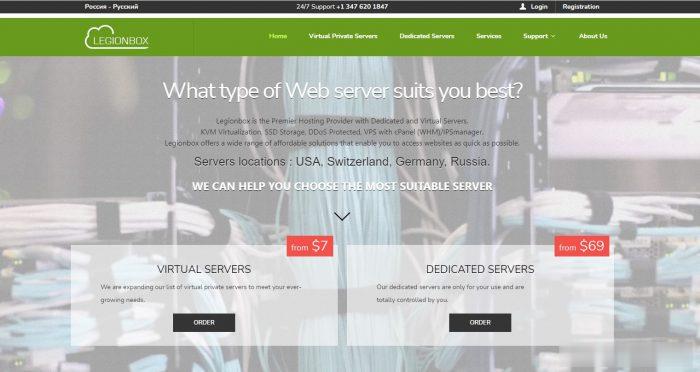
LOCVPS新上韩国KVM,全场8折,2G内存套餐月付44元起_网络传真服务器
LOCVPS(全球云)发布了新上韩国机房KVM架构主机信息,提供流量和带宽方式,适用全场8折优惠码,优惠码最低2G内存套餐月付仅44元起。这是一家成立较早的国人VPS服务商,目前提供洛杉矶MC、洛杉矶C3、和香港邦联、香港沙田电信、香港大埔、日本东京、日本大阪、新加坡、德国和荷兰等机房VPS主机,基于KVM或者XEN架构。下面分别列出几款韩国机房KVM主机配置信息。韩国KVM流量型套餐:KR-Pl...

VPS云服务器GT线路,KVM虚vps消息CloudCone美国洛杉矶便宜年付VPS云服务器补货14美元/年
近日CloudCone发布了最新的补货消息,针对此前新年闪购年付便宜VPS云服务器计划方案进行了少量补货,KVM虚拟架构,美国洛杉矶CN2 GT线路,1Gbps带宽,最低3TB流量,仅需14美元/年,有需要国外便宜美国洛杉矶VPS云服务器的朋友可以尝试一下。CloudCone怎么样?CloudCone服务器好不好?CloudCone值不值得购买?CloudCone是一家成立于2017年的美国服务器...
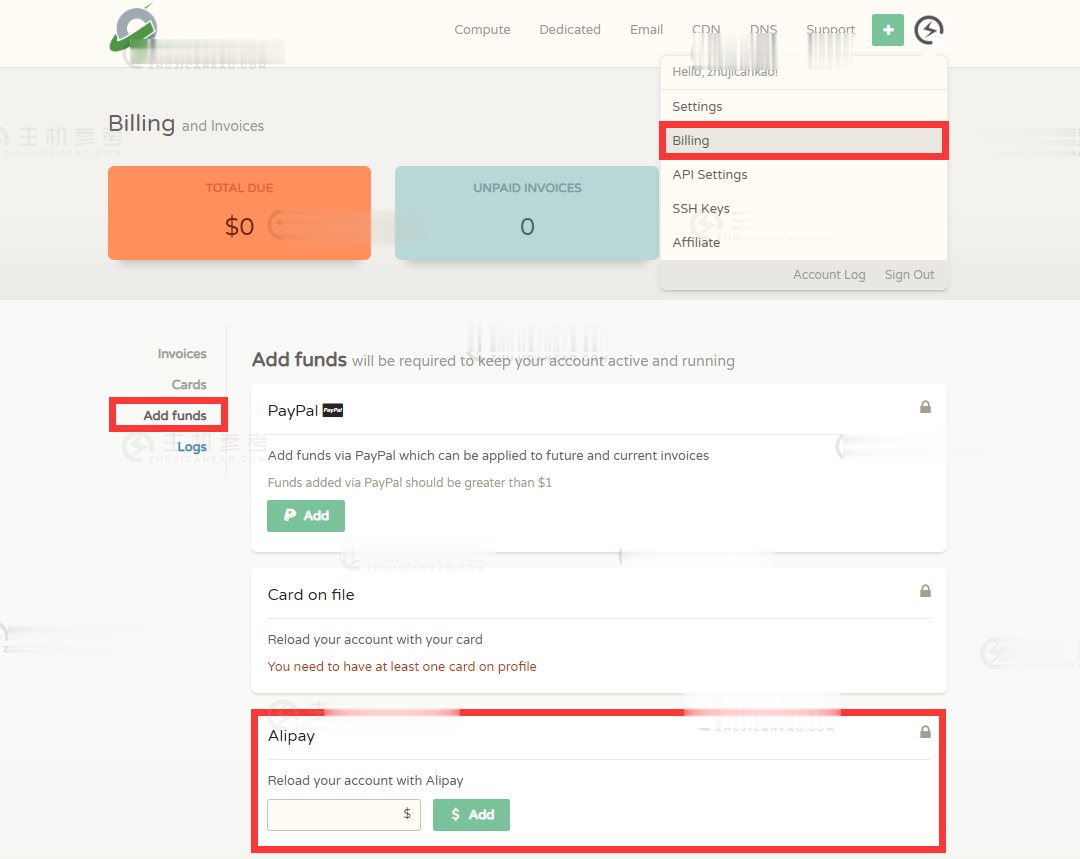
4mp为你推荐
-
行业关键词企业应如何做关键词排名vista系统重装vista怎样重装系统?缓冲区溢出教程哪里可以下载黑客教程,详细网址,百度抢票浏览器手机百度浏览器抢票版根本就没预约抢票。噱头而已!公章制作如何制作公章伪静态什么是伪静态照片转手绘如何把真人图片用photoshop做成手绘图片办公协同软件最好用的协同办公软件是哪个xv播放器下载求手机可以看xv格式的视频播放器idc前线钢铁雄心2修改器